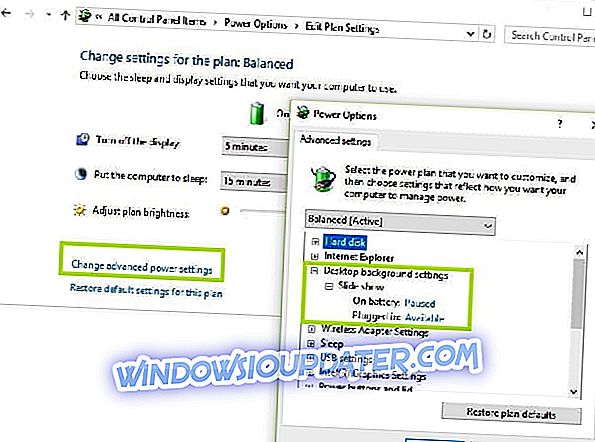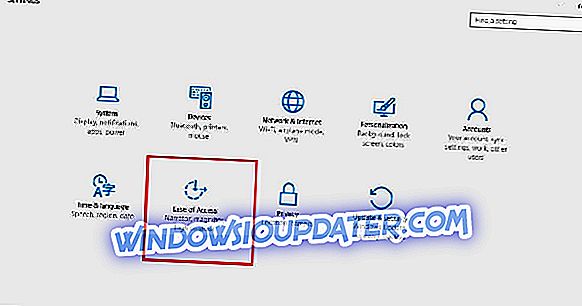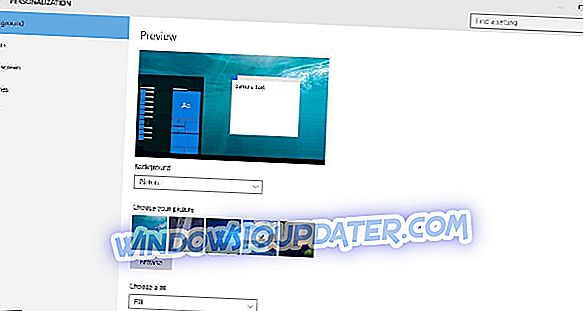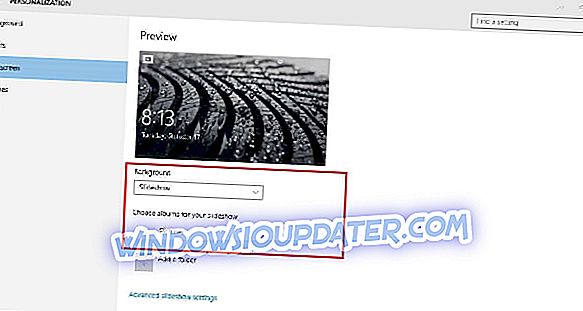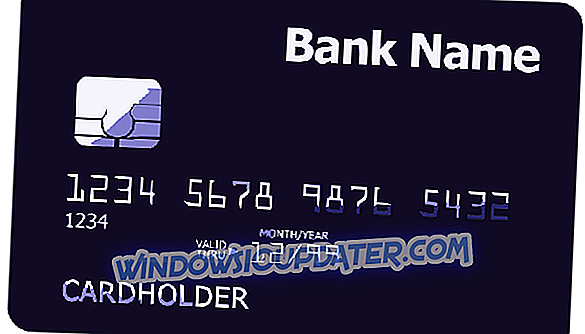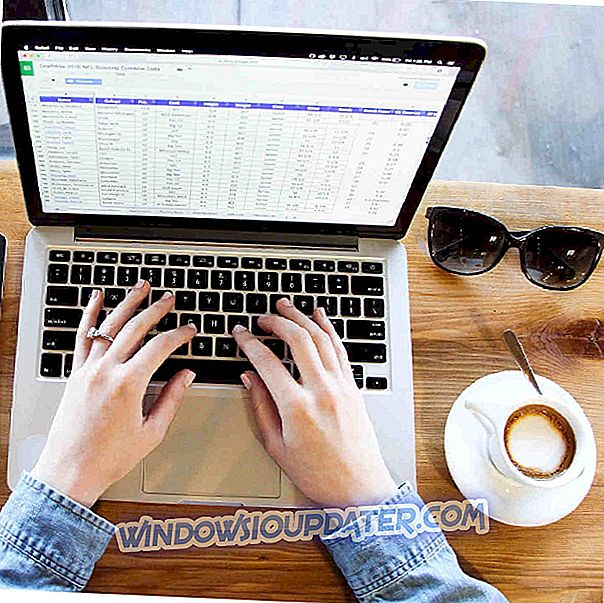हर एक समय में, आप अपने डेस्कटॉप पर पृष्ठभूमि स्लाइड शो का उपयोग करके अपने कंप्यूटर पर सहेजे गए अपने सर्वश्रेष्ठ फ़ोटो और / या चित्र देखना चाहते हैं।
यह कंप्यूटर के मालिक होने के मज़ेदार हिस्सों में से एक है। लेकिन आनंद अल्पकालिक होता है जब पृष्ठभूमि स्लाइड शो काम करना बंद कर देती है।
आप थीम नहीं बदल सकते क्योंकि वे सिर्फ दिखाई नहीं देंगे, और आप एक रिक्त स्क्रीन या डिफ़ॉल्ट पृष्ठभूमि विषय के साथ समाप्त होते हैं।
आपके कंप्यूटर की पावर सेटिंग्स के भीतर समस्या सबसे अधिक संभावना है, जिसे आपको पृष्ठभूमि स्लाइडशो फिर से काम करने से पहले बदलना होगा।
हालाँकि, मुख्य समस्या निवारण समस्याएं या तो तीन चीजों की हो सकती हैं:
- पृष्ठभूमि स्लाइड शो विकल्प काम नहीं कर रहा है
- पृष्ठभूमि स्लाइड शो पिछले विंडोज संस्करणों से काम नहीं करेगा या बिल्कुल नहीं मिला है
- आपके फ़ोटो एल्बम के लिंक एक फ़ोल्डर का चयन करते समय 'कोई आइटम आपकी खोज से मेल नहीं खाता' संदेश भेजते हैं जिसमें आपके चित्र होते हैं।
आपके लिए खुशखबरी है: हमारे पास काम करने के उपाय हैं जो आपके कंप्यूटर की पृष्ठभूमि स्लाइड शो फ़ंक्शन को काम नहीं करने के मुद्दे को ठीक कर सकते हैं।
पृष्ठभूमि स्लाइड शो काम नहीं करेगा [FIX]
- पावर सेटिंग्स बदलें
- थीम के रूप में सहेजें
- वैयक्तिकरण सेटिंग बदलें
- डेस्कटॉप पृष्ठभूमि सेटिंग्स चालू करें
- पृष्ठभूमि स्लाइड शो समस्या को ठीक करने के लिए एल्बम फ़ोल्डर निकालें और पुनर्स्थापित करें
- जांचें कि क्या आप उप-फ़ोल्डर का उपयोग कर रहे हैं
समाधान 1 - पावर सेटिंग्स बदलें
- प्रारंभ राइट-क्लिक करें।
- नियंत्रण कक्ष का चयन करें ।
- पावर विकल्प खोजें और चुनें ।
- चेंज प्लान सेटिंग्स पर क्लिक करें।
- उन्नत पावर सेटिंग्स पर क्लिक करें ।
- डेस्कटॉप पृष्ठभूमि सेटिंग्स पर क्लिक करें।
- स्लाइड शो टैब पर जाएं।
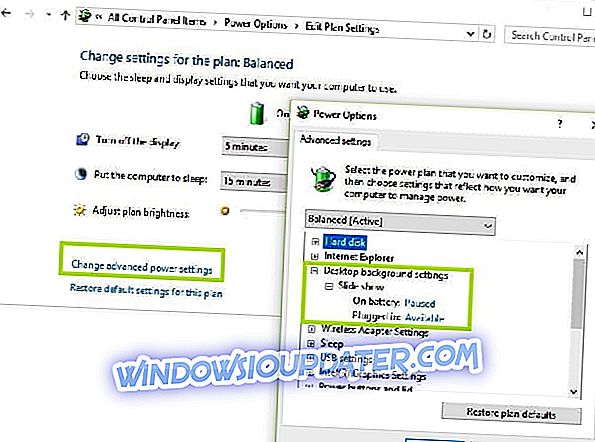
- इसे पॉज़ से उपलब्ध में बदलें ।
यदि आपकी डेस्कटॉप पृष्ठभूमि स्लाइड शो नहीं बदलेगी, तो अगले समाधान पर जाएं।
समाधान 2 - थीम के रूप में सहेजें
काम करने के लिए पृष्ठभूमि स्लाइड शो सेटिंग्स को बदलने के लिए, इन चरणों का पालन करें:
- थीम पर जाएं
- एक विषय के रूप में अपनी वर्तमान पृष्ठभूमि सेटिंग्स सहेजें।
- थीम को एक नाम दें।
- सहेजें पर क्लिक करें।
आशा है कि यह काम करता है। यदि नहीं, तो अगले समाधान का प्रयास करें।
समाधान 3 - निजीकरण सेटिंग्स बदलें
यह शायद इसके बारे में जाने का सबसे सरल तरीका है। नीचे दिए गए चरणों का पालन करें:
- प्रारंभ पर क्लिक करें।
- सेटिंग्स चुनें ।
- वैयक्तिकरण पर क्लिक करें ।
- बैकग्राउंड ड्रॉप डाउन मेनू पर, स्लाइड शो चुनें ।
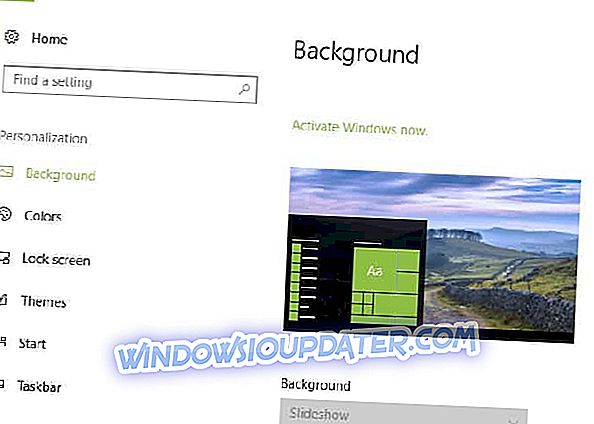
जांचें कि आपकी पृष्ठभूमि स्लाइड शो फ़ंक्शन अभी काम कर रही है या नहीं।
समाधान 4 - डेस्कटॉप पृष्ठभूमि सेटिंग्स चालू करें
- प्रारंभ पर क्लिक करें।
- सेटिंग्स चुनें ।
- एक्सेस सेटिंग्स में आसानी पर क्लिक करें ।
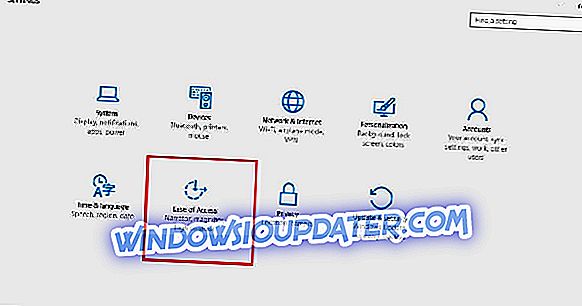
- अन्य विकल्प पर क्लिक करें।
- Show Windows Backgroun d सेटिंग चालू करें।
आमतौर पर, जब डेस्कटॉप पृष्ठभूमि एक ठोस रंग होती है, तो संभवतः इसे इस सेटिंग पर बंद कर दिया गया था।
आप अपने डेस्कटॉप पर राइट क्लिक भी कर सकते हैं और नेक्स्ट डेस्कटॉप बैकग्राउंड चुन सकते हैं, और देखें कि क्या यह मदद करता है।
- READ ALSO: अपने डेस्कटॉप पर सेट करने के लिए सर्वश्रेष्ठ अंतिम काल्पनिक XV वॉलपेपर
समाधान 5 - पृष्ठभूमि स्लाइड शो समस्या को ठीक करने के लिए एल्बम फ़ोल्डर निकालें और पुनर्स्थापित करें
- प्रारंभ पर क्लिक करें।
- सेटिंग्स का चयन करें ।
- वैयक्तिकरण पर क्लिक करें ।
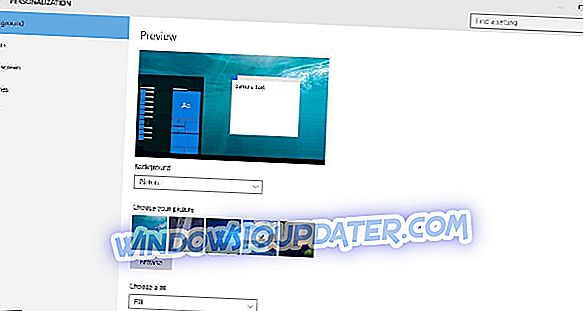
- बाएं फलक पर लॉक स्क्रीन पर क्लिक करें।
- बैकग्राउंड में जाएं और ड्रॉप-डाउन मेनू से स्लाइड शो चुनें।
- अपने स्लाइड शो के लिए एल्बम चुनें चुनें।
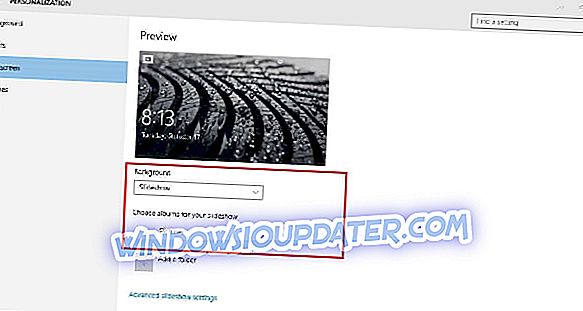
- फ़ोटो या चित्रों को रखने वाले फ़ोल्डर को निकालें।
- फ़ोल्डर को पुनर्स्थापित करें।
क्या पृष्ठभूमि स्लाइड शो त्रुटि बनी रहती है? अगला उपाय आजमाएं।
समाधान 6 - जांचें कि क्या आप उप-फ़ोल्डर्स का उपयोग कर रहे हैं
उप-फ़ोल्डर पृष्ठभूमि स्लाइड शो फ़ंक्शन के लिए अच्छी तरह से समर्थित नहीं हैं, चाहे सेटिंग्स या नियंत्रण कक्ष में।
यदि आप अपनी चित्र लाइब्रेरी को अपनी उपनिर्देशिका प्रणाली का मूल मानते हैं, तो चित्र लाइब्रेरी को आपके स्लाइड शो फ़ोल्डर के रूप में चुनना उचित है।
एक ऐसा फ़ोल्डर चुनें जिसमें सीधे आपकी पृष्ठभूमि स्लाइड शो के लिए उपयोग की जाने वाली छवियां या फ़ोटो हों।
क्या इनमें से किसी भी समाधान से आपकी समस्या हल हो गई? टिप्पणी अनुभाग में अपने अनुभव हमारे साथ साझा करें।